Připojení ovladačů Nintendo Joy-Con nebo Pro do vašeho PC

Regulátory Joy-Con a Pro pro přepínač Nintendo pracují stejně jako moderní řadiče Xbox One a PlayStation 4. Podporují technologii Bluetooth, takže je můžete spárovat s počítačem bez speciálního hardwaru.
Zde je jeden úlovek: Dva Joy-Cons jsou v počítači viděny jako samostatné ovladače. Můžete je použít jako samostatné ovladače, ale v současné době je nelze kombinovat a používat je jako plnohodnotný ovladač.
Připojení řídicí jednotky k počítači
Nejprve zkontrolujte, zda je v počítači povoleno připojení Bluetooth a otevřete Rozhraní Bluetooth. V systému Windows 10 přejděte do části Nastavení> Zařízení> Bluetooth> Přidat Bluetooth nebo jiné zařízení> Bluetooth. V systému Windows 7 přejděte na Ovládací panely> Hardware a zvuk> Přidat zařízení.
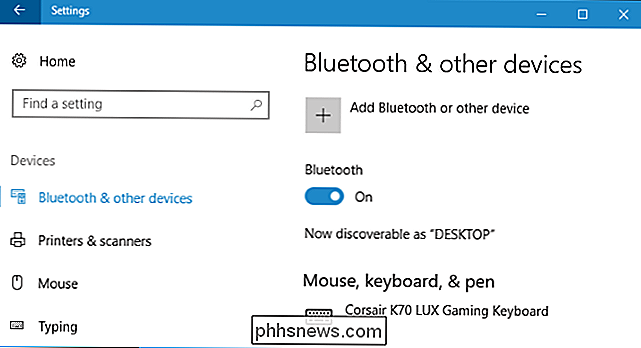
Nyní získáte správce. Pokud používáte regulátor Joy-Con, nejdříve je odpojte od rukojeti Switch nebo Joy-Con. Dlouze stiskněte tlačítko "Sync", které najdete mezi tlačítky SL a SR na panelu Joy-Con. Světla vedle tlačítka Synchronizace začnou blikat.
Pokud používáte Pro Controller, najdete tlačítko "Sync" v horní části řadiče, vlevo od nabíjecí zástrčky USB-C . Dlouze stiskněte tlačítko.

Po dlouhém stisknutí tlačítka Synchronizace bude regulátor v režimu párování. Uvidíte, že se Joy-Con nebo Pro Controller objeví v nabídce Bluetooth vašeho počítače. Vyberte jej v nabídce a připojte jej k počítači.
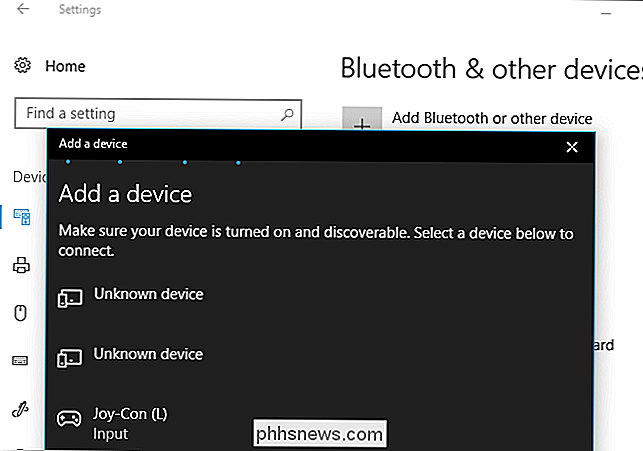
Zdá se, že světla na zařízení Joy-Con budou blikat i po připojení k počítači. Zjistíte-li však, že je Joy-Con připojen k počítači z okna Bluetooth, je zobrazen v seznamu připojených zařízení.
Opakujte tento proces, pokud chcete spárovat více než jeden řadič - pokud chcete spárovat obě Joy-Cons. Uvidíte, že se každý ovladač objeví na obrazovce Přidat zařízení, když dlouze stisknete tlačítko Sync.
SOUVISEJÍCÍ: Jak spárovat zařízení Bluetooth s počítačem, tabletem nebo telefonem
Tento trik také funguje na počítačích Mac a zařízení Android. Stačí otevřít rozhraní Bluetooth a dlouze stisknout tlačítko Sync na řadiči, abyste ji spárovali jako libovolné jiné zařízení.
Konfigurace ovladače
Budete přilepeni pomocí regulátorů Joy Con jako samostatné malé ovladače, stejně jako vy použijte je v režimu pro dva hráče v různých hrách na přepínači Nintendo. Podnikavý geek může jednoho dne vytvořit program, který je může kombinovat a dovolit jim použít jako jediný řadič, ale smutně, právě teď jsme uvíznutí čekají.
Pro Controller bude lépe pracovat v řadě počítačových her a emulátorů , protože má všechna standardní tlačítka, která by měla typická plná kontrola, včetně dvou analogových karet a D-pad.
Ať už používáte libovolný typ řadiče, můžete jej nakonfigurovat tak, aby fungoval v mnoha hrách nebo emulátech. Přejděte do vstupní nabídky programu a nakonfigurujte regulátor, který se vám líbí.
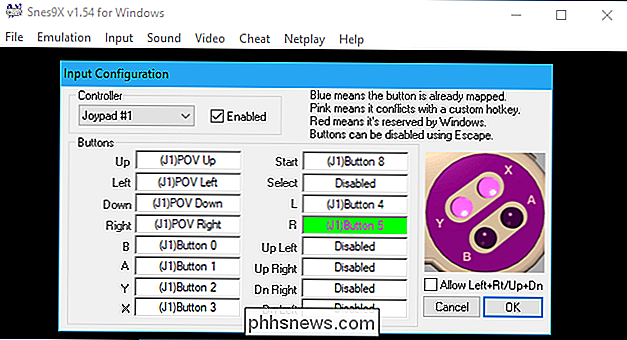
Ať už používáte Joy-Con nebo Pro Controller, jedná se o to, že řadič používá starší metodu DirectInput namísto novějšího vstupu Xinput , který je používán ovládacími prvky Xbox 360 a Xbox One. Mnoho moderních her podporuje pouze Xinput, zatímco jiní mohou mít lepší podporu pro Xinput než DirectInput. To je důvod, proč jsou Xbox řadiče nejpoužívanější volbou pro hraní PC.
Toto můžete vyřešit pomocí programu, jako je x360ce, který můžete nastavit pro konverzi vstupních tlačítek na ovladač spínače na události tlačítka Xinput. To vám umožní efektivně emulovat řadič Xbox 360, který vám dává možnost pracovat v herních režimech, které podporují pouze ovladače Xbox. Při nastavení přehrávače PlayStation 4 DualShock je třeba něco podobného, abyste zajistili maximální kompatibilitu s počítačovými hrami.
Spárování vašeho ovladače s přepínačem
Po dokončení můžete snadno spárovat vaše Joy-Con s vašimi Nintendo Switch opět. Jen fyzicky propojte Joy-Cons se stranami vašeho přepínače. Automaticky se spojí se svým přepínačem Nintendo.
Pokud to z nějakého důvodu nefunguje - nebo chcete-li znovu spárovat váš Pro-Controller s přepínačem přepínače - můžete použít proces normálního párování ovladačů přepínače. Chcete-li začít, vyberte položku Ovládací prvky> Párování nových ovladačů na domovské obrazovce přepínače. Postupujte podle pokynů na obrazovce. Budete vyzváni, abyste stiskli tlačítko synchronizace na ovladači, abyste mohli pokračovat.
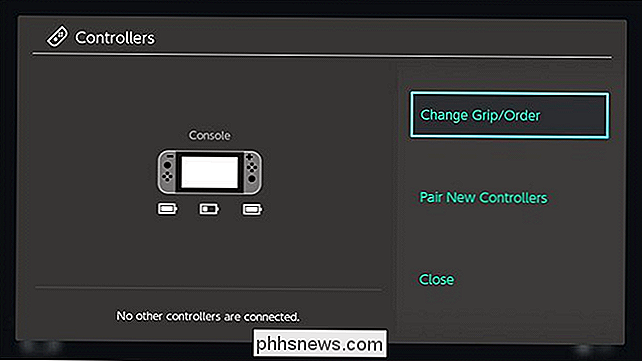
Chcete-li znovu používat ovladače s počítačem, musíte se znovu vrátit do nabídky Bluetooth a znovu je spárovat pomocí tlačítka Sync . Ale jakmile víte, kde hledat, proces párování je rychlý.

Jak se podívat na vaše archivované příběhy o Instagramu
Příběhy byly jednou z největších sociálních sítí posledních několika let. Snapchat je nejprve vyřadil, ale teď každá sociální síť od společnosti WhatsApp až po Instagram má příběhy. Došlo také k posunu od mizení zpráv. Zdá se, že lidé opravdu nechtějí, aby fotografie, které berou, zmizely do éteru. Za tímto účelem společnost Instagram nedávno přidala Archiv příběhů.

Jak vyčistit Facebook News Feed jen pár klepnutím
Na Facebooku je News Feed králem. Algoritmy za ním řídí, které příspěvky vidíte od svých přátel a vaše frenemie. Každá málo akce, kterou děláte na Facebooku, je sledována a je to vše, co se týká určení, které příspěvky se zobrazí nejprve. S VZTAHEM: Jak funguje Algoritmus pro třídění RSS zpráv na Facebooku Někdy však Facebook je špatný.


